यदि आपके पास एक नया है एप्पल सिलिकॉन मैक और एक पुराना इंटेल मैक चारों ओर पड़ा हुआ है, आप दोनों को साझाकरण मोड का उपयोग करके कनेक्ट कर सकते हैं, ताकि पुराना मैक आपकी नई मशीन पर बाहरी हार्ड डिस्क के रूप में दिखाई दे।
क्या एयरपॉड्स सैमसंग फोन के साथ काम करेंगे
![]()
Apple Silicon पर साझाकरण मोड मैक इंटेल मैक पर पाए जाने वाले पुराने लक्ष्य डिस्क मोड की जगह लेता है, और दो मैक के बीच डेटा स्थानांतरित करने के लिए समान रूप से उपयोग किया जा सकता है। मैक शेयरिंग मोड सिस्टम को एक एसएमबी फाइल शेयरिंग सर्वर में बदल देता है, जो यूजर डेटा के लिए फाइल-लेवल एक्सेस के साथ एक और मैक प्रदान करता है।
नीचे वर्णित विधि का उपयोग करने से आप अपनी फ़ाइलों को पुराने मैक से नए Apple Silicon Mac। यह कैसे किया जाता है यह जानने के लिए पढ़ते रहें।
- USB-C या थंडरबोल्ट केबल का उपयोग करके दो कंप्यूटरों को कनेक्ट करें।

iPhone 12 प्रो मैक्स किसके साथ आता है
- अगर Apple Silicon मैक चालू है, इसे शट डाउन करें ( मेनू -> बंद करना )
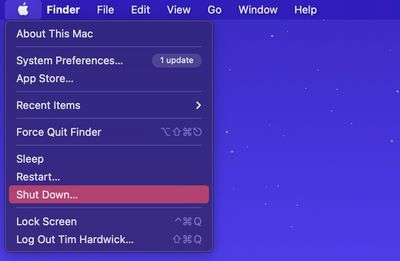
- उसी मैक पर, पावर बटन को तब तक दबाकर रखें जब तक आपको 'लोडिंग स्टार्टअप विकल्प' वाली स्क्रीन दिखाई न दे।

- क्लिक विकल्प , तब दबायें जारी रखना . संकेत मिलने पर किसी व्यवस्थापक खाते का पासवर्ड दर्ज करें।
- जब आपका मैक रिकवरी मोड में आ जाए, तो चुनें उपयोगिताएँ -> शेयर डिस्क मेनू बार से।
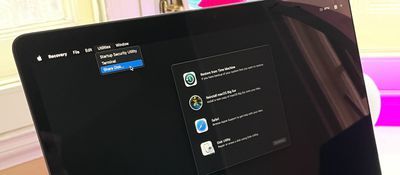
- उस डिस्क का चयन करें जिसे आप अन्य मैक के साथ साझा करना चाहते हैं, फिर क्लिक करें साझा करना शुरू करें .
- दूसरे Mac पर, a खोलें खोजक खिड़की और क्लिक नेटवर्क साइडबार में 'स्थान' के अंतर्गत।
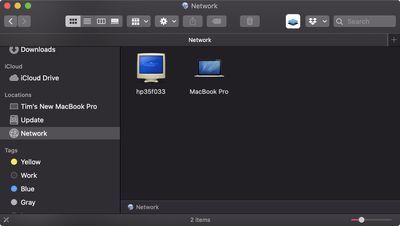
आप अपने मैकबुक एयर को कैसे पुनरारंभ करते हैं
- नेटवर्क विंडो में, उस मैक पर डबल-क्लिक करें जिसमें साझा डिस्क है, फिर क्लिक करें As . कनेक्ट करें .

- चुनते हैं अतिथि कनेक्ट अस विंडो में, फिर क्लिक करें जुडिये .
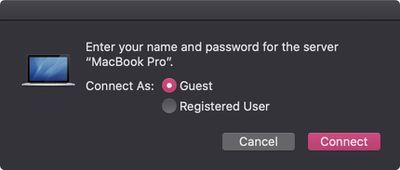
- अपनी फ़ाइलें स्थानांतरित करें।
- जब आपकी फ़ाइलें स्थानांतरित हो जाती हैं, तो अन्य Mac पर डिस्क को बाहर निकालें।
Mac पर Apple Silicon कई अन्य ऐप शामिल हैं जो आपको आंतरिक डिस्क को सुधारने, macOS को फिर से स्थापित करने, Time Machine बैकअप से आपकी फ़ाइलों को पुनर्स्थापित करने में मदद कर सकते हैं, और अधिक .

लोकप्रिय पोस्ट